4 Konverter WAV ke WMV Gratis Terbaik yang Dapat Anda Gunakan Dengan Mudah
File WAV adalah contoh format audio yang tidak terkompresi, yang berarti bahwa rekaman audio analog asli dari mana file tersebut dibuat tidak dikompresi dengan cara apa pun. Akibatnya, ia memiliki ukuran file yang sangat besar, yang menghabiskan lebih banyak ruang pada perangkat penyimpanan. Sejak ini, banyak individu telah pindah ke format yang berbeda karena lebih nyaman bagi mereka. Sementara beberapa orang memiliki file mereka dikonversi ke format video dengan ukuran yang lebih kecil dan kompresi yang lebih baik, yang lain melakukan sebaliknya. Dan format WMV adalah ilustrasi terbaik dari poin ini. Lihatlah konverter WAV ke WMV gratis tercantum di bawah ini jika Anda mempertimbangkan untuk mengonversi file WAV Anda ke format video untuk menghemat ruang penyimpanan di perangkat Anda.
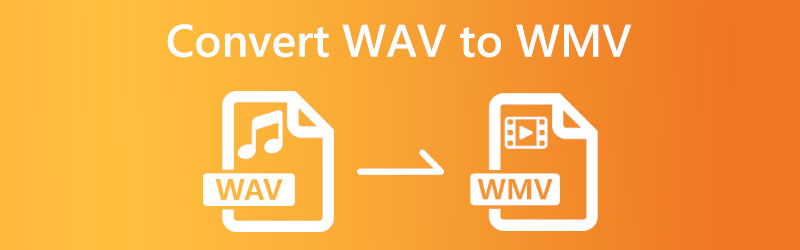

Bagian 1. Bagaimana Mengkonversi WAV ke WMV Gratis
1. Konverter Video Gratis Vidmore
Semua orang tertarik untuk menggunakan perangkat lunak yang menyediakan layanan tanpa biaya. Dan inilah yang Anda dapatkan Pengonversi Video Gratis Vidmore. Ini adalah metode optimal untuk mengonversi file WAV ke file WMV dalam hitungan detik. Vidmore adalah aplikasi berbasis web; karenanya, Anda harus dapat mengaksesnya menggunakan browser apa pun. Mendukung berbagai format musik dan video, termasuk WAV, MP3, AAC, AC3, AVI, MP4, WMV, dan banyak lagi.
Hal lain yang perlu diingat adalah bahwa pengguna lain dapat mengubah pengaturan file yang Anda unggah. Anda dapat mengubah resolusi, serta frame rate dan bitrate. Dalam satu saat, alat ini memungkinkan Anda untuk menjelajahi dan mengonversi file apa pun yang telah Anda buka. Ini menawarkan kecepatan konversi yang cepat dan antarmuka yang ramah pengguna. Dan meskipun ini adalah alat online, itu melindungi data dan menghasilkan file dengan standar tinggi. Oleh karena itu, jika Anda ingin mengonversi WAV ke WMV tanpa menyebabkan kerusakan pada file asli, ikuti petunjuk yang tercantum di bawah ini.
Langkah 1: Anda dapat menemukan peluncur di situs web Vidmore. Pilih untuk mengonversi file komputer.
Langkah 2: Sebelum memilih file WAV untuk digunakan sebagai sumber Anda, Anda harus membuat dua ketukan di kotak yang disebut Tambahkan File untuk Dikonversi. Hal ini diperlukan untuk menyelesaikan proses.
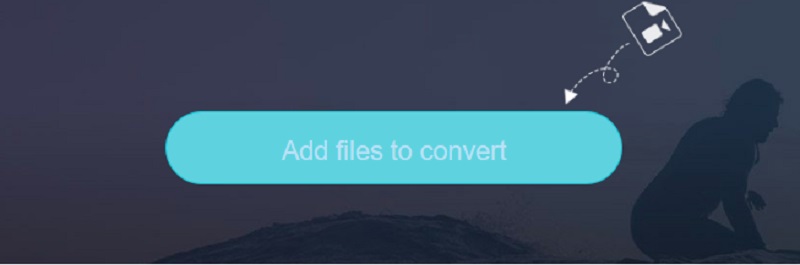
Langkah 3: Cukup menekan tombol yang sesuai dengan Film pilihan pada sidebar layar akan memungkinkan Anda untuk membuat pilihan Anda. Banyak jenis file video dapat digunakan. Saat memilih jenis file dari opsi yang disediakan di sebelah kanan, pastikan Anda memilih WMV.
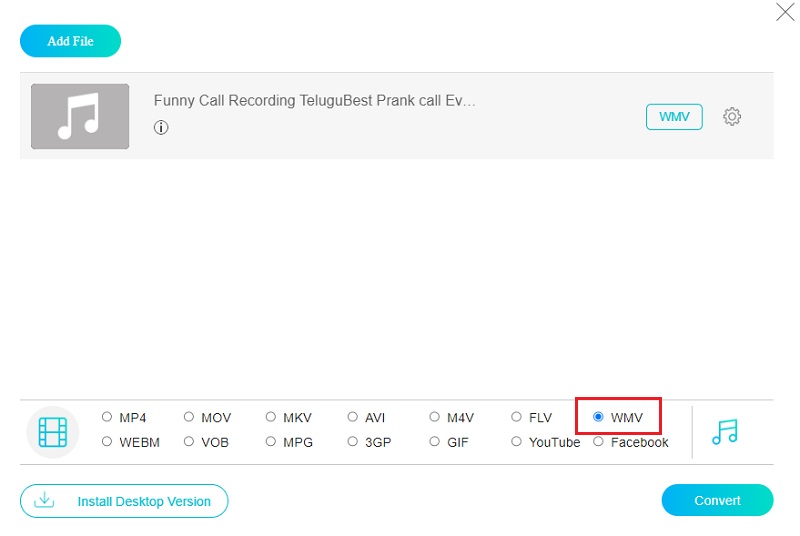
Untuk mengubah kecepatan bit audio, gunakan ikon roda gigi di sebelah kontrol pemutaran. Saat ini, Anda dapat menutup kotak dialog ini dengan mengklik baik tombol ditemukan di dalam perbatasannya.

Langkah 4: Proses mengonversi file semudah memilih Mengubah dan kemudian memilih lokasi untuk menyimpan file yang dikonversi. Konverter video gratis dari Vidmore memudahkan Anda mengubah file WAV menjadi film WMV.
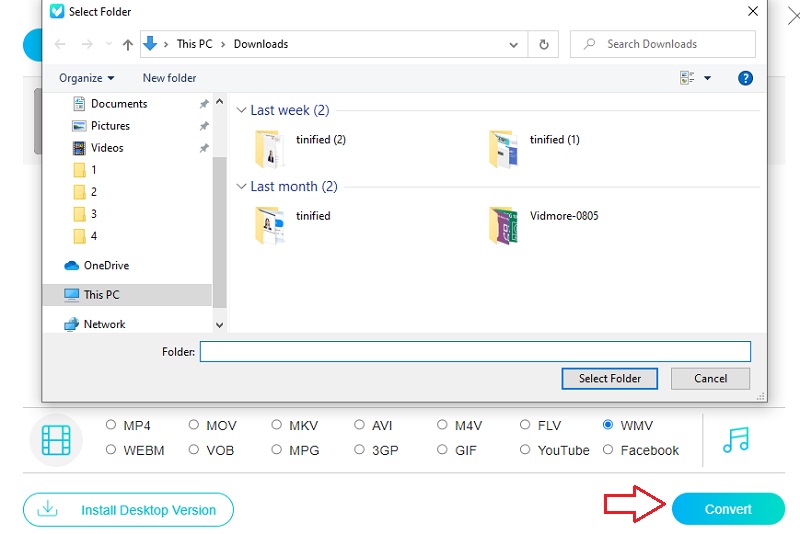
2. Konversi
Coba Convertio, aplikasi gratis dan praktis untuk mengonversi file dengan sukses. Dengan menggunakan layanan online ini, Anda tidak perlu repot dengan banyak rintangan yang melelahkan untuk dilalui. Konverter ini dapat diandalkan karena UI-nya yang lugas dan mudah dipahami. Mengonversi file Anda ke salah satu dari banyak format yang tersedia sangatlah mudah. Mengingat hanya dapat menangani file di bawah 100 MB, Anda hanya boleh menggunakan konverter ini untuk file terkecil yang perlu Anda konversi.
Langkah 1: Langkah pertama dalam menggunakan sumber online apa pun adalah mengunjungi halaman web terkait. Di halaman utama situs web, ada Pilih File opsi di sebelah menu tarik-turun tempat Anda dapat memilih WAV.
Langkah 2: Pilih WMV dari daftar format yang tersedia di sisi kanan layar setelah pengunggahan selesai.
Langkah 3: Jika Anda ingin proses konversi berakhir dengan sukses, pilih Mengubah pilihan.
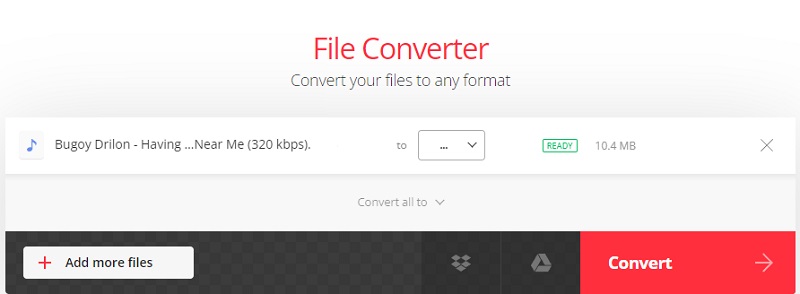
3. Zamzar
Zamzar adalah alat online gratis dan langsung yang dapat mengonversi berbagai jenis file audio dan video, termasuk WAV dan WMV. Dengan aplikasi berbasis web ini, Anda dapat mengunggah dan menangani data hingga 50 MB secara bersamaan. Antarmuka langsung Convertio memungkinkan Anda dengan cepat dan mudah mengonversi di antara beberapa format file. Muat file WAV Anda dan pilih format yang Anda inginkan untuk menyimpannya. File yang dikonversi tersedia untuk unduhan lokal, atau Anda dapat mengaksesnya secara online.
Langkah 1: Buka situs web Zamzar dan pilih Tambahkan File dari menu untuk memulai proses upload. Menggunakan dropdown yang disediakan, pilih file WAV yang akan diterjemahkan.
Langkah 2: Pilih WMV dari opsi tarik-turun untuk menggunakannya sebagai format audio untuk rekaman Anda.
Langkah 3: Buka bilah menu atas, pilih Ubah Sekarang opsi, dan kemudian Anda akan dapat mengonversi file WAV apa pun yang Anda miliki.
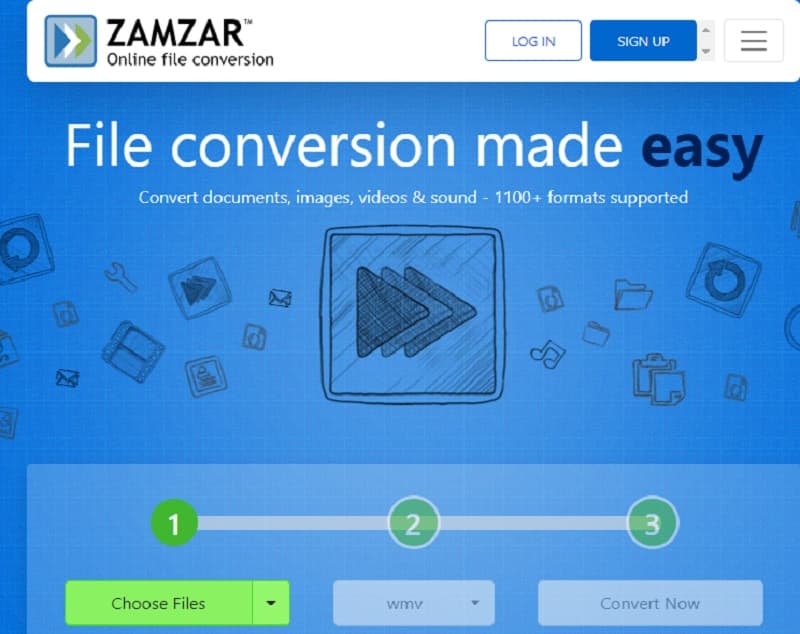
Bagian 2. Cara Terbaik untuk Mengkonversi WAV ke WMV
Kami telah menemukan bahwa Pengonversi Video Vidmore adalah pilihan terbaik yang dapat diandalkan untuk mengubah WAV ke WMV. Dengan program praktis ini, Anda dapat mengonversi file media secara profesional dan dengan tenang. Itu tidak lebih dari mengkonversi dari WAV ke WMV; mendukung lebih dari 200 format video dan audio. Ia bekerja dengan Mac dan Windows juga. Perangkat lunak ini juga mengelola dan mengoptimalkan file Anda dan mengonversinya untuk perangkat unik Anda. Hasilnya, pengguna tidak perlu repot untuk memilih format yang sesuai untuk makalah mereka. Ikuti langkah-langkah yang diuraikan di bawah ini.
Langkah 1: Proses instalasi dapat diselesaikan dengan memilih ikon yang menunjukkan ketersediaan unduhan gratis. Halaman unduhan file akan dimuat. Anda sekarang dapat mengaktifkan Vidmore Video Converter.
Langkah 2: Pengguna aplikasi pertama kali diberikan tab dan tombol. Tambahkan file WAV ke perpustakaan Anda dengan mengklik Tambahkan file atau Plus tanda.
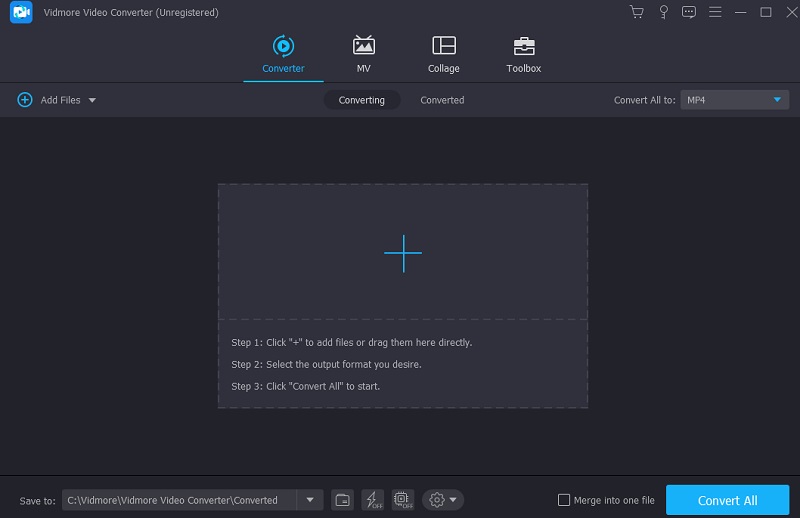
Langkah 3: Pilih format lain setelah Anda mengunggah file WAV. Panah di sisi kereta akan menunjukkan jalannya. Bagian-bagian berikut tercantum di bawah ini. Dari Video menu, Anda dapat memilih WMV format untuk melihat video dalam format aslinya.
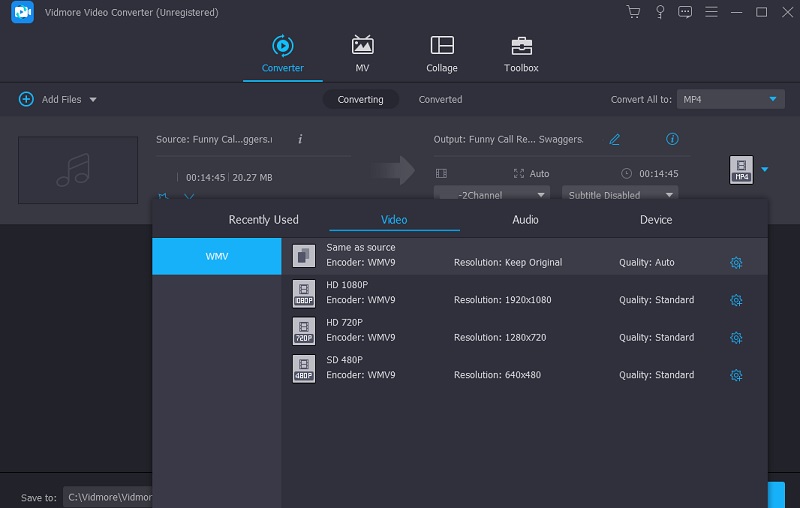
Setelah mengklik WMV, pilih Pengaturan. Kualitas disesuaikan. Frame rate, resolusi, dan bitrate dapat disesuaikan. Untuk mengonversi, klik Membuat baru.
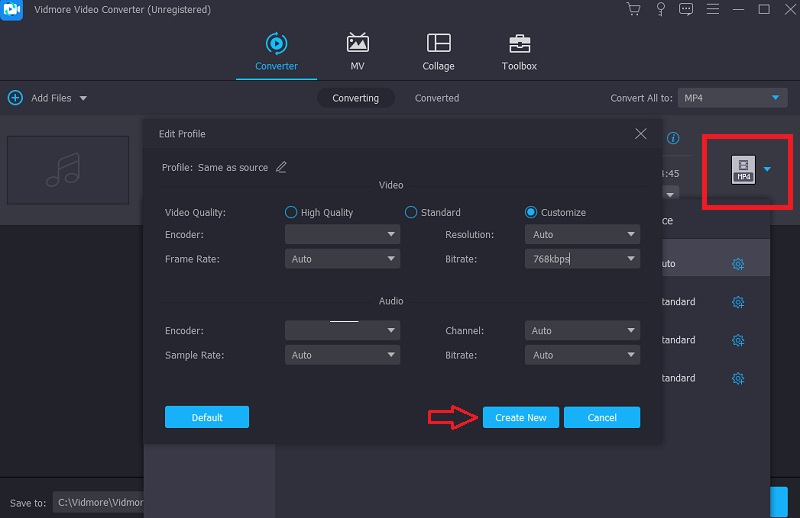
Langkah 4: Untuk mengonversi semuanya, klik bagian bawah Konversi Semua tombol. Untuk berhenti, klik di sini. Ini mengubah WAV ke WMV selamanya.
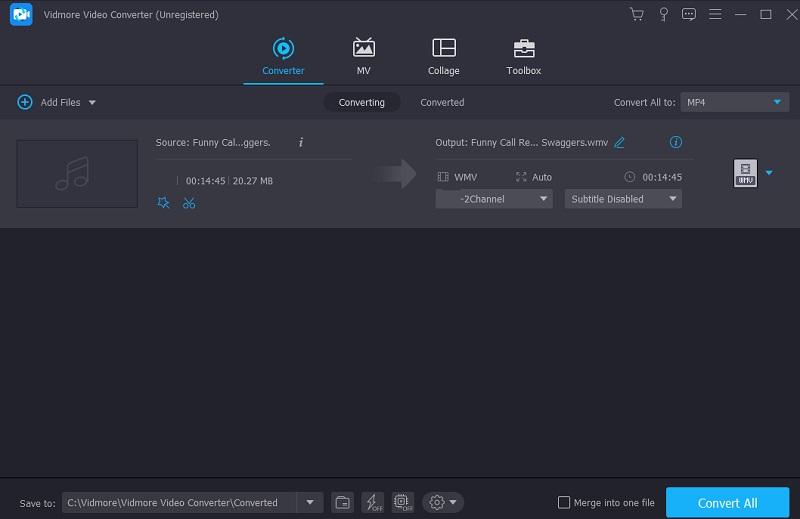
Bagian 3. FAQ Tentang Konversi WAV ke WMV
Apakah ide yang baik untuk menggunakan WMV?
Wadah WMV baik-baik saja. Di antara pengguna Windows, ini adalah salah satu format video yang paling banyak digunakan di web. File dalam format ini dapat dikompresi ke kualitas tinggi saat masih kecil, sehingga lebih sedikit menggunakan penyimpanan di komputer Anda.
Apakah WMV lebih efektif daripada MP4?
Bahkan sekarang, MP4 tetap menjadi format yang lebih unggul dari WMV. Ini menawarkan format file video yang berkualitas unggul dengan standar WMV.
Apa singkatan dari WMV?
WMV adalah singkatan dari Windows Media Video, yang merupakan format video yang cukup umum di PC Windows.
Kesimpulan
Dengan bantuan konverter audio dan video yang ditunjukkan sebelumnya, Anda dapat secara efektif mengonversi file audio Anda ke format video. Hal yang sama berlaku untuk file Anda; Anda dapat menggunakan daftar aplikasi yang disediakan dalam artikel ini untuk konversi WAV ke WMV online gratis. Menginstal Vidmore Video Converter adalah pilihan yang dapat Anda buat jika Anda lebih suka memiliki variasi kemungkinan format file yang lebih luas.


